WordPress è una piattaforma ampiamente utilizzata per la creazione di siti Web, grazie alla sua interfaccia intuitiva e alla sua versatilità. Una delle sue caratteristiche principali è la capacità di creare pagine senza sforzo e gestire i contenuti in modo efficace.
Tuttavia, con la crescita del tuo sito web, diventerà difficile gestire tutte le tue pagine e renderle facilmente accessibili ai tuoi visitatori. È qui che un elenco di pagine torna utile.
In questo post del blog lo faremo guidarti su come creare un elenco di pagine in WordPress e gestirli per garantire l'accessibilità ai tuoi visitatori.
Perché visualizzare l'elenco delle pagine su un sito Web WordPress?
Esistono diversi motivi per cui potresti voler visualizzare un elenco di pagine sul tuo sito Web WordPress. Qui, elenchiamo alcuni importanti motivi riguardanti i vantaggi della visualizzazione di elenchi di pagine su WordPress:
- Esso aumenta l’accessibilità dei contenuti E visibilità in modo da non avere difficoltà a gestire le tue pagine web WordPress.
- I tuoi visitatori potranno trovare facilmente le informazioni che desiderano dal tuo sito. Pertanto, il loro anche l'esperienza dell'utente verrà raddoppiata.
- Poiché gli elenchi di pagine migliorano la UX, i tuoi visitatori vorrebbero trascorrere più tempo sul tuo sito. Di conseguenza, il tuo sito web durata della sessione crescerà.
- La visualizzazione degli elenchi di pagine è importante anche per il SEO poiché migliora il possibilità di classificarsi sui motori di ricerca. I motori di ricerca utilizzano i collegamenti per navigare e indicizzare le pagine Web per un'accessibilità rapida che porta a un posizionamento elevato.
Infine, aggiungere un elenco di pagine è un'ottima idea per i proprietari di siti Web che desiderano monitorare facilmente le proprie pagine Web e assicurarsi che siano aggiornate. Per questi motivi, aggiungere un elenco di pagine è essenziale in WordPress.
Come aggiungere l'elenco delle pagine in WordPress
Esistono due modi per aggiungere un elenco di pagine in WordPress. Uno avviene attraverso la codifica manuale che è difficile da implementare e un altro utilizza i plugin di WordPress. Qui opteremo per l'opzione user-friendly che consiste nell'aggiungere pagine ai siti Web WordPress utilizzando un plug-in.
Quindi, ecco i tre semplici passaggi per aggiungere l’elenco delle pagine a WordPress:
Passaggio 1: installa e attiva un plug-in per l'elenco delle pagine di WordPress.
Prima di tutto, per aggiungere l'elenco delle pagine al tuo sito WordPress, avrai bisogno di un plugin che abbia la possibilità di farlo. Qui stiamo facendo uso di ElementsKit per aggiungere elenchi di pagine Web WordPress.
Per farlo, visita la dashboard di amministrazione e premi “Aggiungi nuovo” sotto Plugin. Dopo di che, cercare ElementsKit E premi "Installa ora" pulsante. Dopo l'installazione, attivalo. Ma prima di installare ElementsKit, assicurati di averlo Elementor installato sul tuo sito web.

Passaggio 2: aggiungi Pagelist a WordPress.
Ora, Abilita il widget Elenco pagine visitando ElementsKit >> ElementsKit e abilitando il widget. Poi, fare clic su "Salva modifiche" pulsante.

Successivamente, vai a una nuova pagina di premendo “Aggiungi nuovo” sotto Pagine. Oppure vai alla pagina in cui desideri aggiungere un elenco di pagine.

Questo ti reindirizzerà a una nuova pagina da dove devi fai clic su “Modifica con Elementor” pulsante.

Dalla dashboard di Elementor, devi farlo cercare l'elenco delle pagine aggeggio. Dopo la ricerca, noterai un widget Elenco pagine contrassegnato con Ekit. Ora, trascinare e rilasciare questo sull'icona più.

Qui fare clic sulla scheda Articolo in Elenco per espandere l'elenco.

Nella scheda estesa troverai i seguenti campi da compilare:
- Testo: Aggiungi il nome che desideri visualizzare per la pagina elencata.
- Sottotitolo: Puoi anche aggiungere un sottotitolo al testo principale.
- Tipo di sfondo: Seleziona il tipo di sfondo che desideri mostrare per l'elenco delle tue pagine.
- Mostra icona: Puoi mostrare o nascondere un'icona per la pagina da qui.
- Seleziona pagina/collegamento personalizzato: Abilitalo per selezionare una pagina.
- Seleziona pagina: Scegli una pagina da un menu a discesa.
- Mostra etichetta: Puoi anche nascondere o mostrare un'etichetta.
Ora segui la stessa procedura e aggiungi tutte le schede di cui hai bisogno.

Successivamente, vai a Scheda Impostazioni e regola Layout, Target e Rel per il tuo elenco di pagine.

Inoltre, puoi anche dare uno stile alla pagina elenco modificando il riempimento, il margine, il tipo di bordo, il raggio del bordo, l'ombra della casella, l'allineamento dell'elenco, l'icona, il testo, il sottotitolo e l'etichetta.

Passaggio 3: pubblica l'elenco delle pagine utilizzando ElementsKit.
Infine, dopo aver aggiunto tutte le pagine web a WordPress, premi il pulsante Pubblica o Aggiorna per farlo vivere.

Perché utilizzare ElementsKit per aggiungere un elenco di pagine Web WordPress?
ElementsKit non è una soluzione per un singolo problema. Piuttosto, offre tutte le opzioni oltre all'aggiunta di un elenco di pagine per creare e mantenere un sito Web di successo. Inoltre, aggiungere elenchi di pagine o altre funzionalità è semplicissimo e richiede meno di pochi minuti.
Qui otterrai più di Oltre 90 widget E moduli per mantenere aggiornato il tuo sito. Alcune delle sue caratteristiche più esclusive sono generatore di piè di intestazione, logica condizionale, Megamenù, Parallasse avanzata, Mascheramento delle immagini, eccetera.
Inoltre, lo è pienamente compatibile con Elementor, temi popolari e plug-in in modo da poter godere di un'integrazione perfetta. Oltre a questi, otterrai a libreria di modelli ricca di design dove otterrai modelli predefiniti per diversi tipi di siti Web.
Inoltre, offre UX e U facili da usareFaccio in modo che chiunque possa creare un sito web senza incontrare difficoltà. Poiché ElementsKit non è un plug-in dedicato per elenchi di pagine, potrai usufruire di numerose funzionalità utilizzando questo generatore di pagine all-in-one.
Ecco perché è saggio utilizzare ElementsKit anziché un plug-in dedicato per l'elenco delle pagine.

È possibile creare un elenco personalizzato su WordPress?
SÌ, puoi creare un elenco di pagine personalizzato utilizzando un plugin WordPress. Abbiamo già mostrato sopra come. Puoi personalizzare quanto vuoi utilizzando ElementsKit seguendo i semplici passaggi sopra.
Tuttavia, se hai bisogno di ulteriori indicazioni, consulta il seguente tutorial su come creare un elenco di pagine in WordPress:
Inizia a visualizzare gli elenchi delle pagine
La visualizzazione degli elenchi di pagine renderà il tuo sito più accessibile ai tuoi visitatori poiché si collega a tutte le pagine del tuo sito web in un unico posto. Ciò si traduce in una navigazione più semplice e conveniente.
Sopra abbiamo discusso come creare un elenco di pagine in WordPress adottando 3 semplici passaggi. Quindi, segui i passaggi e mostra tutte le pagine Web di WordPress su un'unica pagina utilizzando ElementsKit.
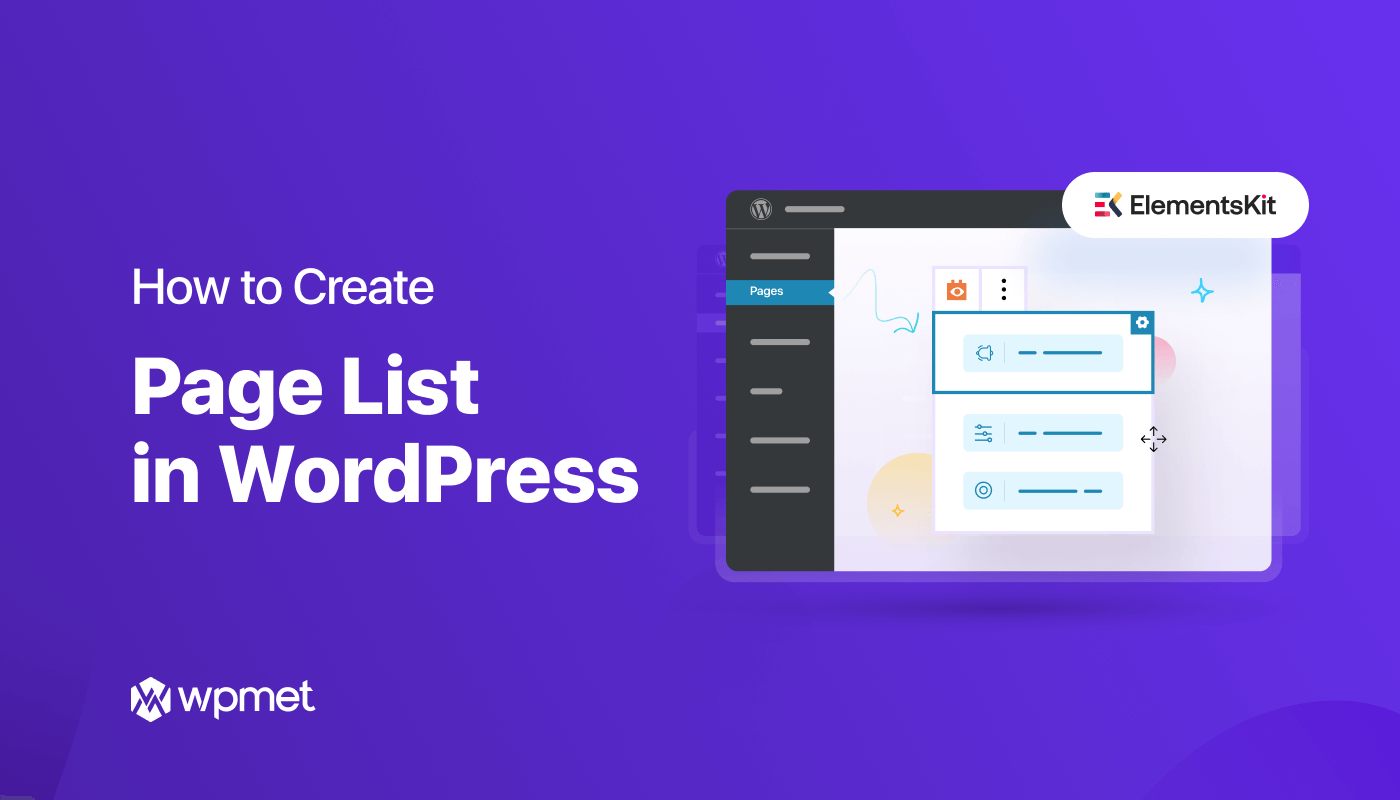
Lascia un commento